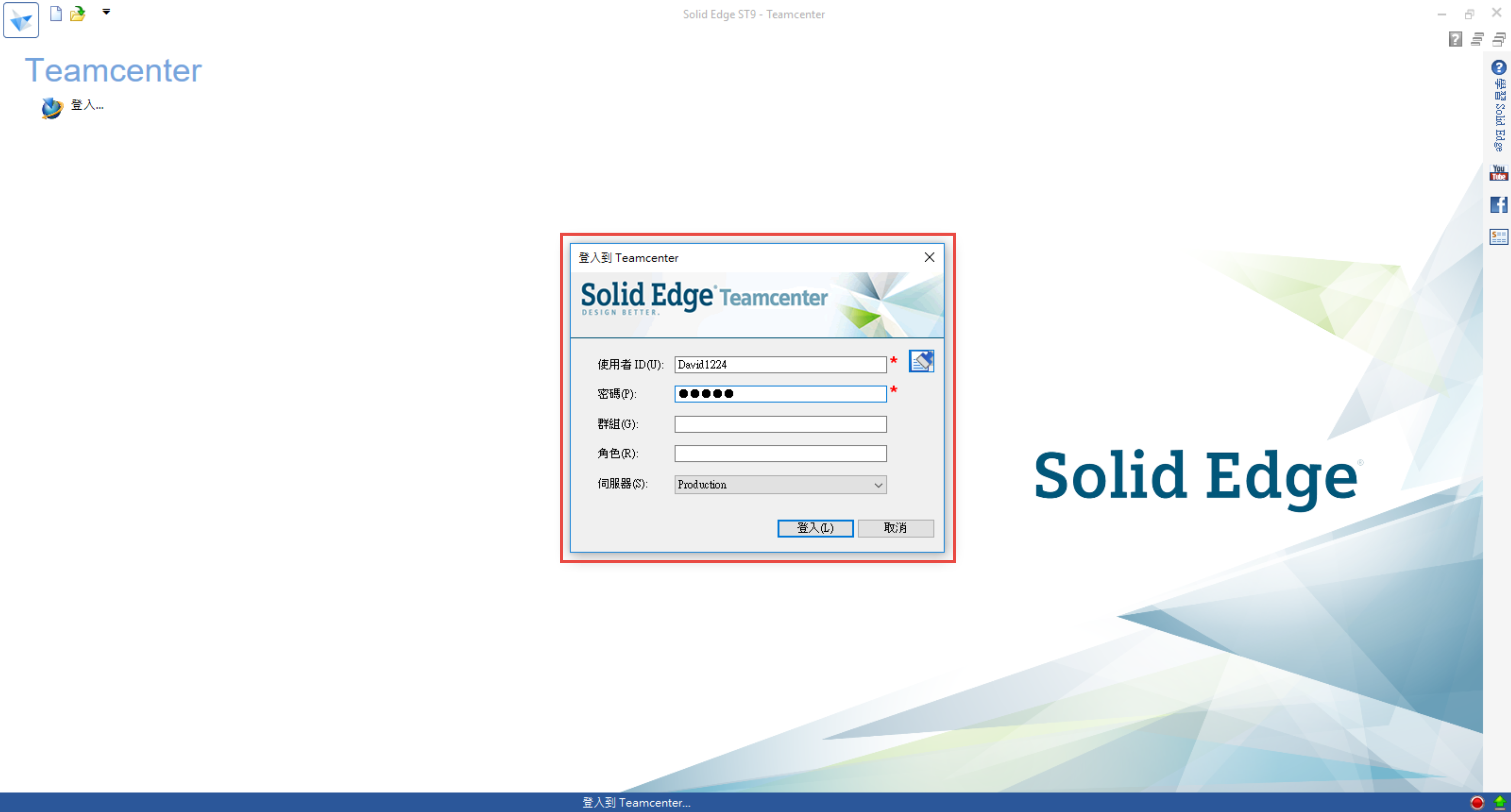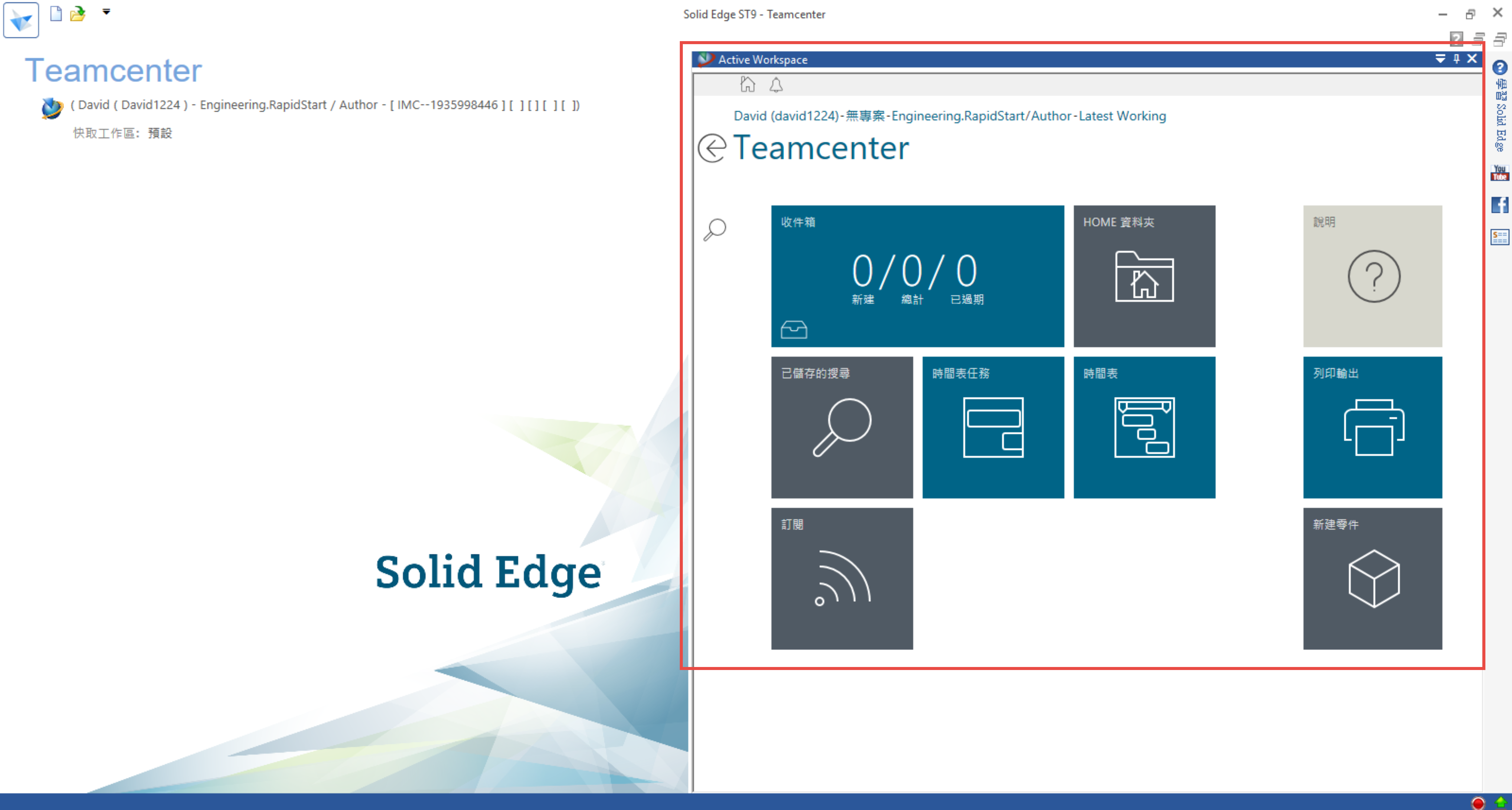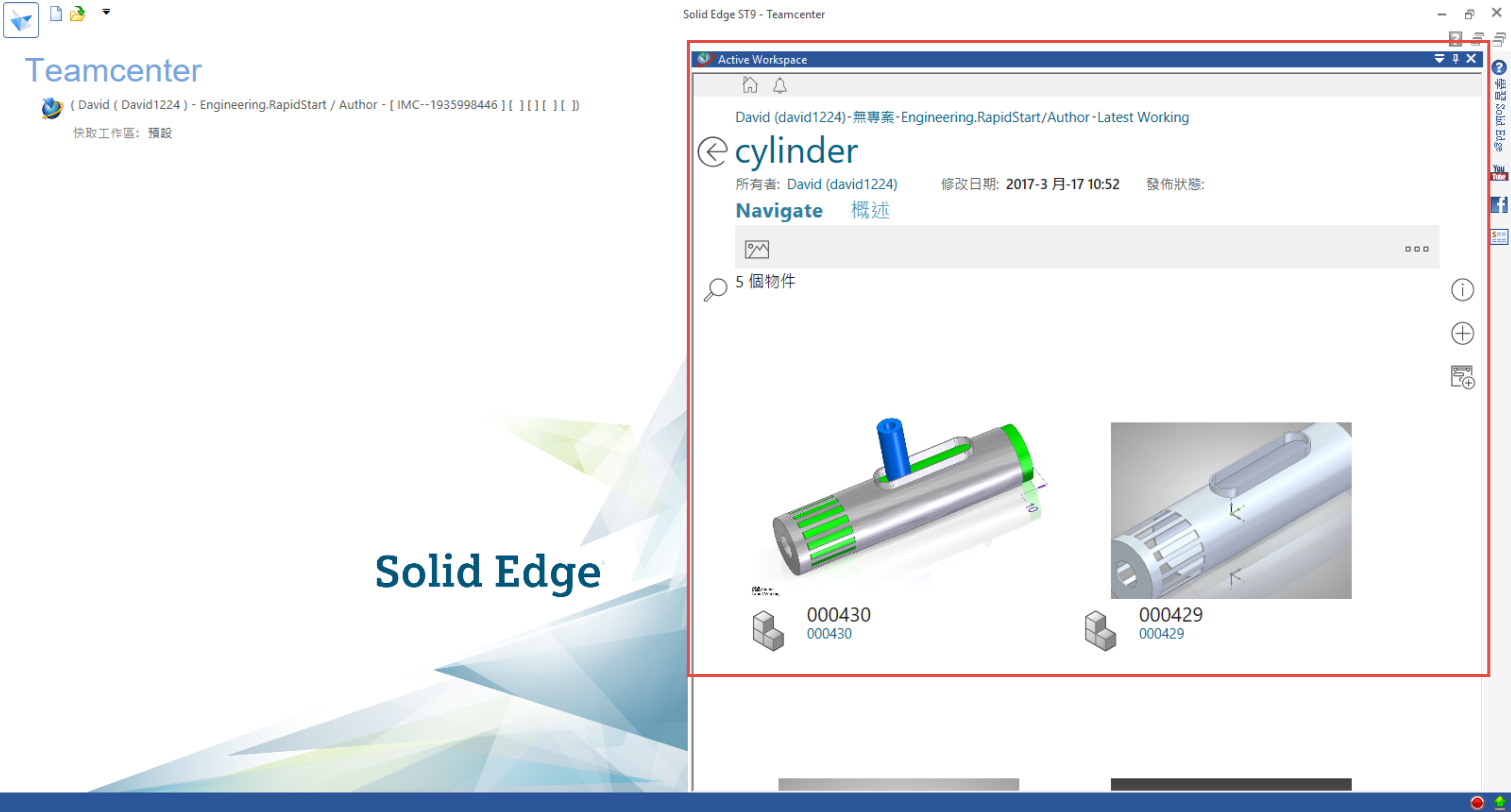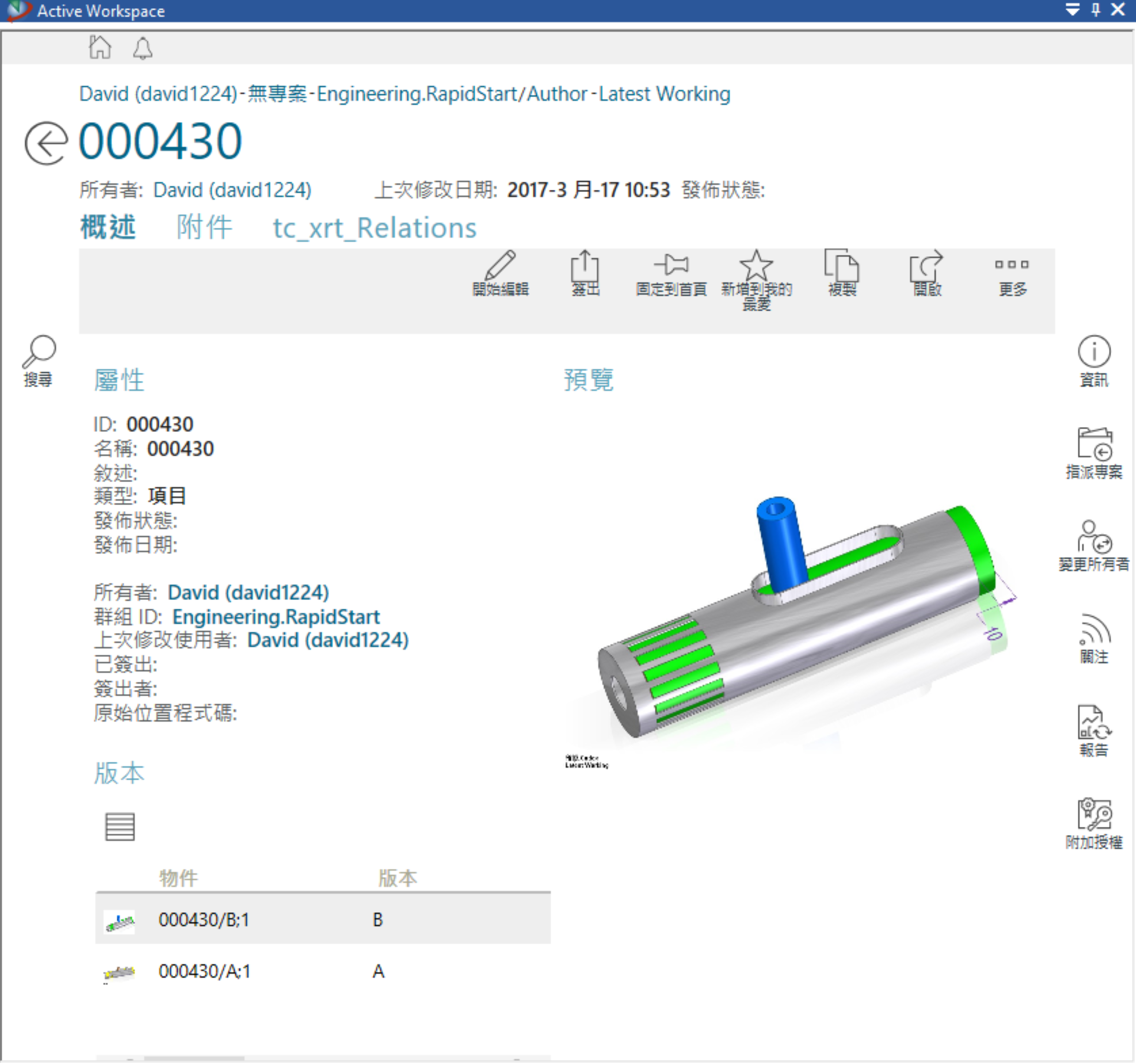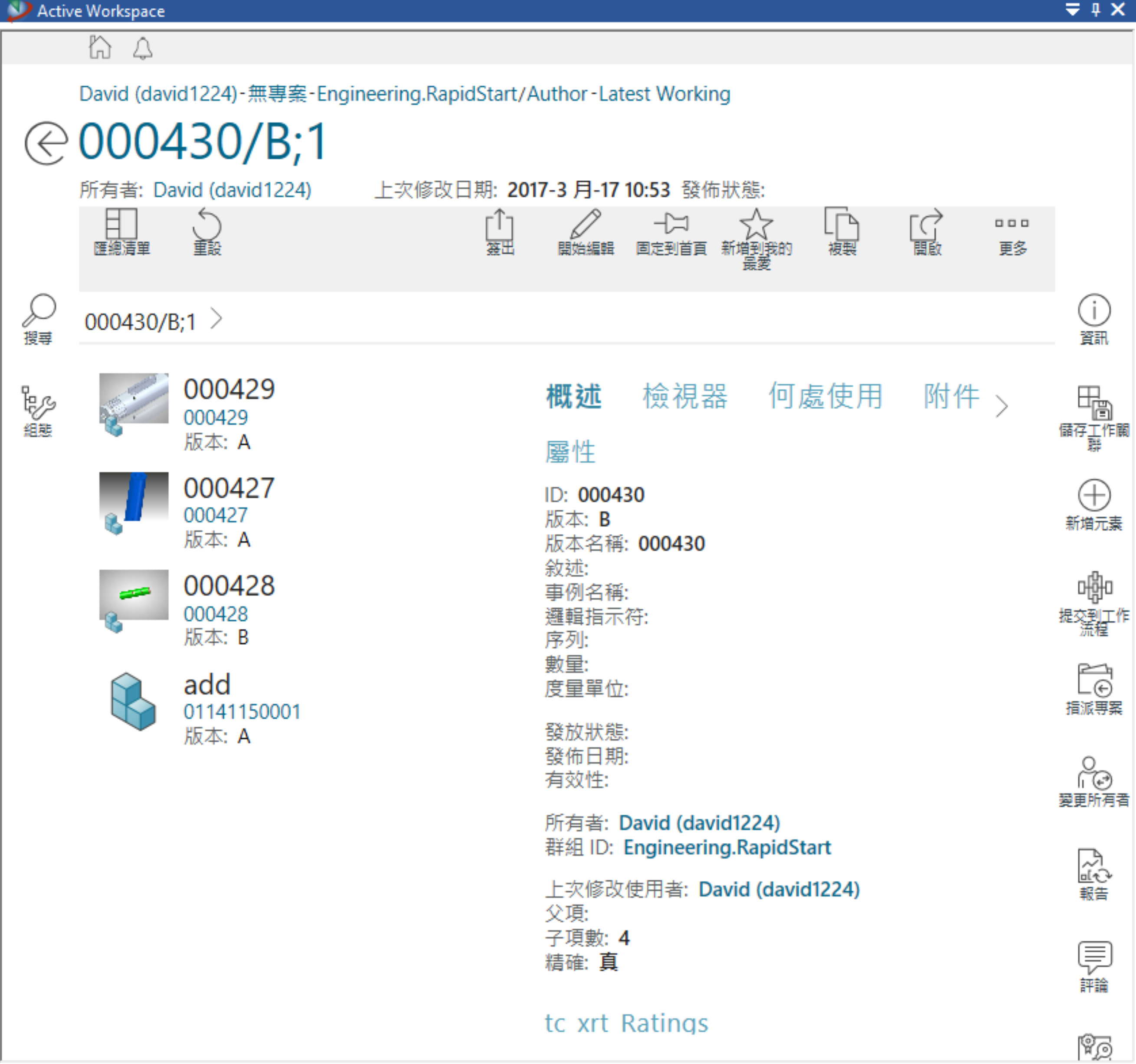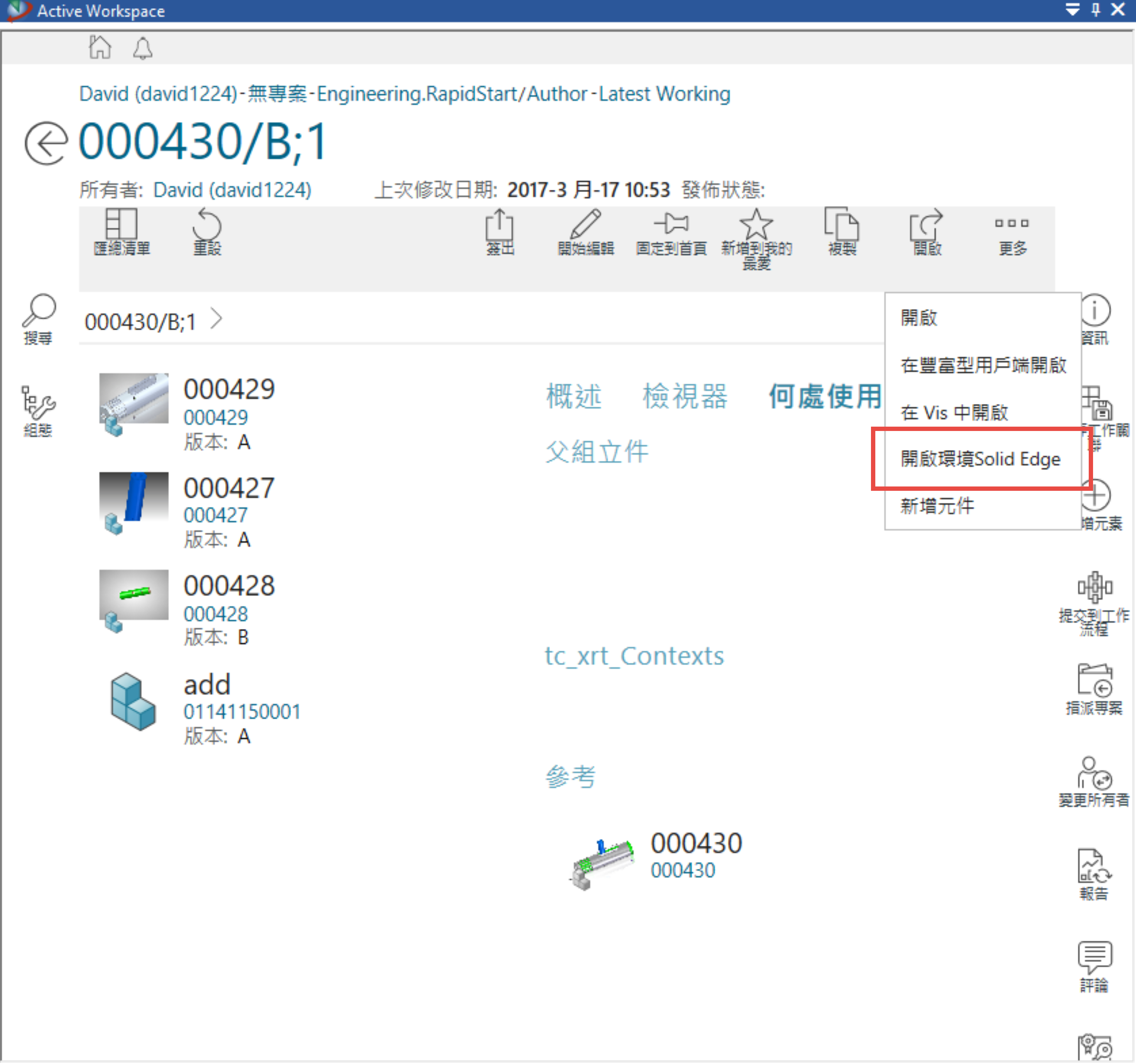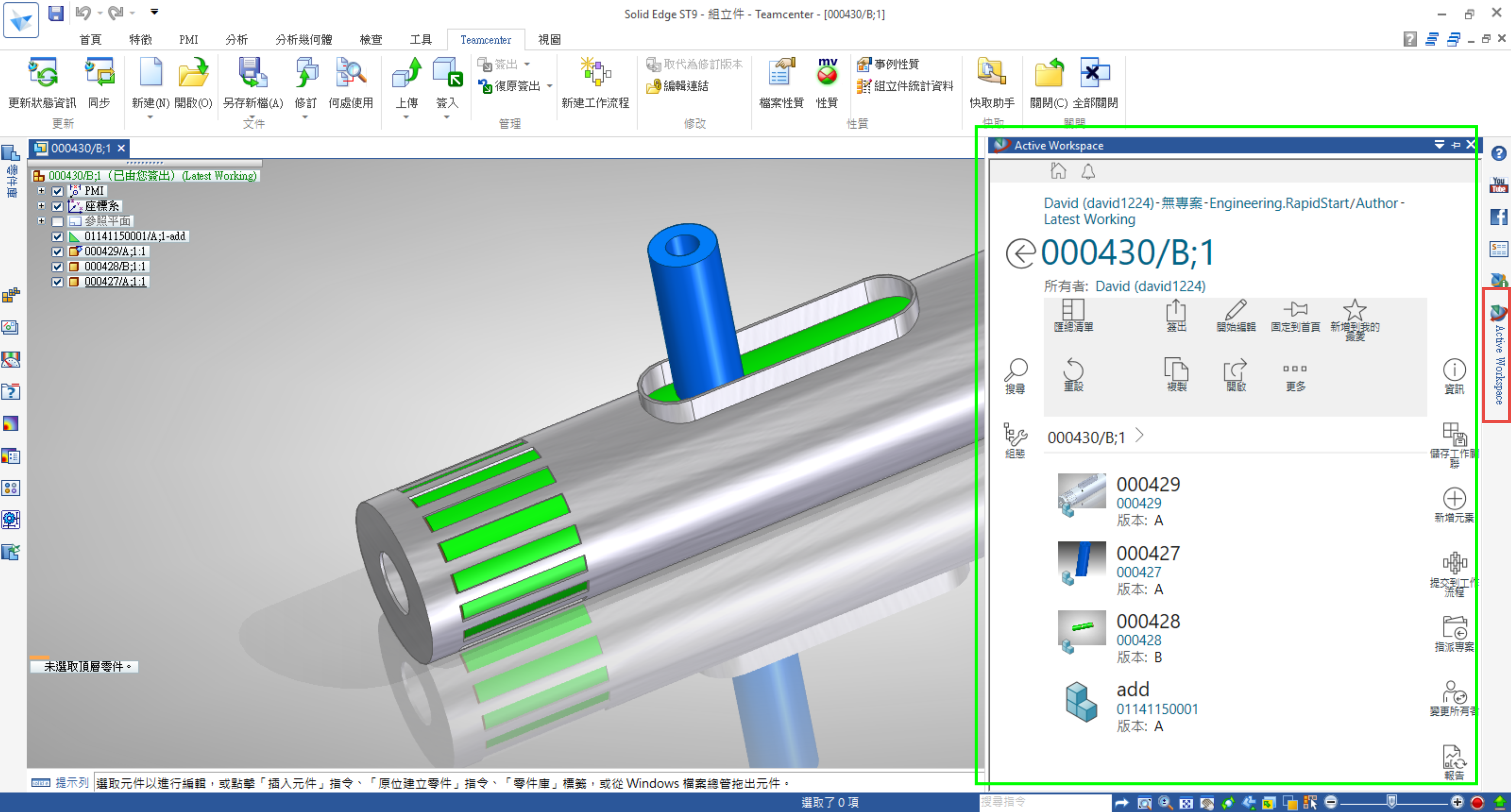Teamcenter使用技巧分享 – 2017/04/21
21
四月
在Teamcenter中透過整合介面:「Active Workspace」將Teamcenter上的資訊完整的整合至Solid Edge中,往後不用開Teamcenter也開啟Solid Edge,只需要登入Solid Edge就可以輕鬆執行設計工作。
▲ 註:「Active Workspace」: 活動工作區是一個用於 Teamcenter 的創新介面,可為您提供簡化的直覺式產品生命週期管理 (PLM) 使用者體驗。
▲ 可以根據您的需要,在任何移動式裝置 (如: 手機、平板、NB..等) ,隨時對地讓您順暢地存取 PLM,藉此提高您的生產力。
蔡仕恒 David Tsai